Un artista experto en caligrafía realizó una demostración con Galaxy Tab S7+, ampliando las posibilidades de esta entretenida técnica
La caligrafía digital, una artesanía que da como resultado piezas de arte digital hechas a mano y fáciles de compartir, es una forma de enviar mensajes de cariño y afecto a nuestros seres queridos en estos momentos en que la contingencia sanitaria mundial impide los encuentros viajes para vernos y compartir en persona.
Un Tablet es la herramienta que en estos tiempos imperfectos es muy útil para perfeccionar tus habilidades de caligrafía, gracias a su amplia variedad de herramientas, colores y opciones de edición.
En el video a continuación, recordamos un buen tutorial que, a fines de 2020 y pensando en las fiestas de fin de año, nos dejó el artista de caligrafía Kanggrim, donde crea desde cero un dibujo digital usando un Galaxy Tab S7+, un Tablet de los más completos del mercado, célebre además por su S Pen incorporado.
Además de saludos personalizados, también puedes intentar crear tus propios fondos de pantalla. Aquí Kanggrim nos dejó un par de ideas para que te inspires:


Herramientas esenciales
Gracias a la gran pantalla de Galaxy Tab S7+ y la baja latencia de S Pen, puedes controlar fácil y libremente tus líneas a medida que comienzan a dibujar. Además, la herramienta de dibujo de Samsung Notes en Tab S7+ proporciona todas las herramientas básicas necesarias y es lo suficientemente simple para que incluso los principiantes la dominen en poco tiempo.
Comienza con tres simples pasos
Comenzar a escribir, o incluso a ilustrar, en Galaxy Tab S7+ es fácil. El primer paso es verificar las diferentes opciones de lápiz disponibles en Samsung Notes y, a partir de ahí, personalizar el grosor y el color del utensilio que se vaya a utilizar.
Una vez que hayas realizado la selección de tu herramienta, es hora del paso dos: ¡comienza a escribir! A medida que escribes las palabras, puedes borrar y deshacer fácilmente los errores con un toque y aprovechar la herramienta Selección para ajustar las dimensiones de tu escritura.
El tercer paso es donde realmente comienza la diversión: ¡es hora de ilustrar! Una vez satisfecho con el texto, puedes agregar un color de relleno de fondo, personalizar el color de palabras individuales e incluso aprovechar diferentes estilos de lápiz para agregar decoraciones divertidas a su mensaje.
Comparte tu creación con familia y amigos
Una vez terminado tu dibujo digital, puedes compartirlo fácilmente con tus seres queridos subiéndolo a redes sociales, adjuntándolo en un mensaje a un amigo, o incluso compartiéndolo instantáneamente con un usuario cercano de Galaxy usando la función Quick Share, que puedes encontrar deslizando el menú superior de tu Smartphone.
Si lo haces, compartelo con nosotros, envíalo a nuestras redes sociales para que también podamos ser parte de esa experiencia creativa 😉




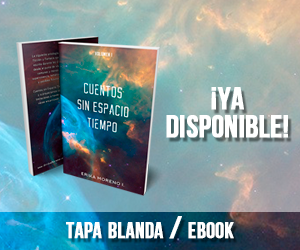
Comenta con Nosotros